
Joseph Goodman
0
4071
191
Mac OS X çoğu görev için iyi çalışsa da, istediğinizi yapamadığı zamanlar vardır; genellikle bu sadece doğal olarak desteklenmeyen bir uygulama veya oyun. Sık sık, bu, Mac'inizde Windows'u çalıştırmak anlamına gelir.
Paralellikler veya VirtualBox kullanarak Sanal Makinede Windows çalıştırmaktan sık sık kurtulabilirsiniz, ancak bazen bunu kesmez. Belki sanallaştırma ile hoş görünmeyen bir çevre birimi kullanıyorsunuz (bazı yazıcılar gibi) veya bir oyundan mümkün olduğu kadar fazla performans almak istiyorsunuz.
Belki de Apple'ın donanımından gerçekten hoşlanıyorsunuz ama OS X'e dayanamıyorsunuz. Her iki durumda da, Mac'inizde Windows 10'u başlatmak istiyorsunuz..
Sanallaştırma düşünün
Belirli bir uygulamayı bir süre kullanmak için Windows 10'u çalıştırmanız ve çalıştırmanız gerekiyorsa, Windows 10'u Parallels, VMWare Fusion veya VirtualBox gibi sanallaştırma yazılımı kullanarak OS X içindeki sanal bir makinede çalıştırarak çok fazla güçlükten tasarruf edebilirsiniz. (VirtualBox kılavuzumuz VirtualBox Nasıl Kullanılır: Kullanım Kılavuzu VirtualBox Nasıl Kullanılır: Kullanım Kılavuzu VirtualBox ile birden fazla işletim sistemini kolayca kurabilir ve test edebilirsiniz. Windows 10 ve Ubuntu Linux'u sanal bir makine olarak nasıl kuracağınızı göstereceğiz. .)
Sanallaştırma yolundan aşağı inmenin bir çok avantajı vardır. Sabit sürücünüzü bölümlere ayırmanıza ve potansiyel olarak boşa harcamanıza gerek yok - Windows kurulumunuz yalnızca gerektiği kadar yer kaplar. Kurulum çok daha hızlı ve daha kolaydır ve sürücüleri indirme ve yükleme konusunda endişelenmenize gerek yoktur.
#Windows'da büyüdüm; VM'd Boot Camp'imde sorunsuz Win güncellemelerini yaşayabilirken, aynı zamanda #Mac'ta çalışırken ŞAŞIRTICI
- Chris Law (@inequals) 29 Nisan 2016
Tabii ki ana dezavantajı, bu yöntemi kullanarak aynı anda birden fazla işletim sistemi çalıştırıyor olmanızdır, dolayısıyla hiçbir şekilde verimli değildir. Mac'inizin hem OS X'i hem de Windows'u idare edecek kadar RAM olduğundan emin olmanız gerekir ve VM çalışırken pil ömrü önemli ölçüde etkilenir.
Özellikle grafik yoğun bir şey yapmak istiyorsanız bu da kesinlikle bir çözüm değildir. Sanallaştırma yazılımı, grafik kartını sanal makinelere daha erişilebilir hale getirme konusunda son birkaç yılda büyük adımlar atmış olsa da, performans hala yerel olarak Windows çalıştıracağınız şeye yakın değil.
Doğrudan Windows'a Açma
Sanallaştırma sizin için bir seçenek değilse, doğrudan Windows'a önyükleme yapmak isteyeceksiniz. Bu, sabit sürücünüzü OS X ve Windows arasında paylaşılmasını sağlayacak (yalnızca Windows çalıştırmayı planlamıyorsanız) ve ardından Windows yükleyicisini ve Apple's Boot Camp sürücülerini içeren önyüklenebilir bir USB sürücü oluşturmak için OS X'teki Boot Camp Yardımcı Programını kullanma anlamına gelir.
Eğitim Kampı
Boot Camp Assistant, Mac'inizde Windows'u yerel olarak çalıştırmak için kullandığı bir yardımcı programdır (yani, OS X'i kapatıp Windows'a başlattığınız anlamına gelir). Sürücünüzü bölmeyi, ihtiyaç duyduğunuz sürücüleri indirmeyi ve bir ISO dosyası kullanarak önyüklenebilir bir USB sürücü oluşturmayı kolaylaştırır (Windows 10'u bir perakende mağazadan aldıysanız, muhtemelen sadece DVD veya USB sürücüyü kullanmaktan daha iyi olursunuz. onunla geldi).
Bu kılavuz, Windows'u Microsoft'un çevrimiçi mağazasından satın aldığınızı ve bunlardan bir ISO dosyası edindiğinizi varsayar. Windows 10'u doğrudan Microsoft'tan indirebilirsiniz..
Boot Camp Assistant'ı başlattığınızda (/ Applications / Utilities / içinde bulunur), bir USB sürücü kullanarak önyüklenebilir bir yükleme diski oluşturma ve en son Boot Camp sürücülerini indirme seçeneği sunulur. Bunu yapmak için takılı bir USB sürücüsüne ihtiyacınız olacaktır (bir Windows kurulum sürücüsü oluşturmak istiyorsanız en az 8 GB). Her iki seçeneği de seçerseniz, Yardımcısı sürücüleri otomatik olarak yükleme diskine kopyalar. Sadece sürücüleri indirmeyi planlıyorsanız, onları doğrudan Apple destek web sitesinden indirmek isteyebilirsiniz. Sadece Windows Çalıştırmak aşağıdaki bölüm).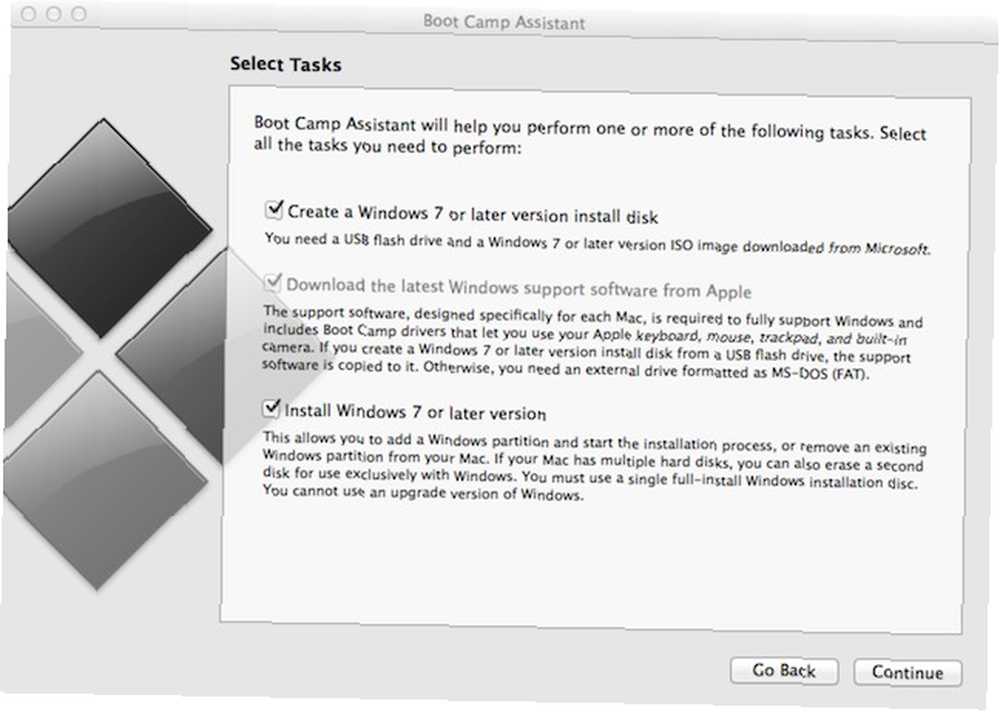
Mac'inizi Windows'u yüklemeye hazırlamak üzere BootCamp Assistant'ı kullanmak için, sabit sürücünüzde en az 50 GB ücretsiz olması ve ayrıca “Windows 7 veya sonraki bir sürümünü yükleyin veya kaldırın” seçeneği. Asistan, size Windows'a ne kadar alan ayırmak istediğinizi seçmenize izin veren bir kaydırma çubuğu sunar. Daha sonra OS X bölümünüzü buna göre daraltır ve Windows yüklemesi için hazır yeni bir bölüm oluşturur.
Yükleyiciyi oluşturduktan ve sabit sürücünüzü bölümlendirdikten sonra, Mac'inizi yeniden başlatabilir ve oluşturduğunuz USB sürücüsünü kullanarak önyükleyebilirsiniz. Boot Camp Assistant bunu sizin için otomatik olarak yapmalıdır, ancak USB sürücü düğmesini önyükleme menüsünden basılı tutarak da seçebilirsiniz. Seçenek tuşu Mac'inizin başlattığı gibi.
Windows'u yüklemek için bir “özel yükleme” bir yükseltme yapmak yerine, Boot Camp Asistanı tarafından oluşturulan bölümü de biçimlendirmeniz gerekir. Ardından oturun, rahatlayın ve Windows yükleme işlemini tamamlarken kendinize bir içecek alın.
İlk kurulum süreci boyunca yolunuzla savaşmayı bitirip masaüstüne ulaştıktan sonra, Boot Camp sürücülerini kurmanın zamanı geldi. Bir Dosya Gezgini penceresi açın ve Boot Camp Assistant ile kurduğunuz USB sürücüsüne gidin ve Boot Camp klasörünü bulun. Şimdi sadece kaçma durumu setup.exe - sizin için her şeyi yükler.
Bir kez yapıldıktan sonra, her şey çalışması gerekir - grafik kartı, Ethernet, Wi-Fi, Bluetooth, ses, web kamerası, klavye (arkadan aydınlatma ve ortam tuşları dahil) ve izleme dörtgeni sürücüleri içerir.
Eğitim Kampı Performansı
Boot Camp'te Windows 10'u çalıştırmak istemenizin ana nedeni performanssa, muhtemelen ne olacağını bilmek istersiniz..
İlk olarak, iyi haber - oyun oynamak için Windows'a gidiyorsanız, muhtemelen Mac'inizden iyi bir grafik performansı elde edersiniz (özel bir grafik kartınız olduğu sürece). Çünkü, genel olarak konuşursak, ilk önce Windows için birçok oyun yazılır ve genellikle Direct X (bir Microsoft teknolojisi) kullanılır; OS X'teki aynı oyunların, çapraz platformlu ve iyi desteklenen ancak genellikle daha az verimli sonuç veren daha az verimli olan farklı bir teknoloji olan OpenGL ile yapması gerekiyor.
Mac'imden boot camp oyunuyla çok memnun kaldım, 5k'lik ekranı kullanmama rağmen 55fps Max ayarında DS3 1080 ve 40fps'de 2k yapabiliyor
- Gaijinhunter (@aevanko) Tarafindan Çekilen Ilginç Fotograflari Görüntüle 19 Nisan 2016
Şimdi, o kadar da iyi haber değil. Mac'inizin batarya ömrünü nasıl uzattığını ve harika bir trackpad'i olduğunu biliyor musunuz? Her ikisi de çok iyi çünkü OS X ile kullanım için optimize edildiler, bunlar çok özel bir donanım setiyle mükemmel bir şekilde çalışacak şekilde tasarlandı ve bu nedenle de fazlasıyla optimize edildi. Pek çok farklı donanımda çalışmak üzere tasarlanan Windows, optimize edilebilecek hiçbir yere yakın değildir ve gösterilmektedir. Büyük olasılıkla, Windows'taki birkaç saatlik pil ömrünü kaybedeceksiniz - bazı pil ömründe% 50 azalma raporları. Kilometreniz değişebilir, ancak kesinlikle OS X’e dayanmıyor.
Ne yazık ki, trackpad de Windows'ta bu kadar iyi davranmıyor. Tıklamak için dokunun ve iki parmağınızı sağ tıklatarak ayarlayabilirsiniz, ancak hissetmek OS X'te olduğu kadar güzel.
Ekstra Sürücüler
Oyun oynamak istiyorsanız, muhtemelen Mac'inizdeki AMD veya NVIDIA'daki belirli grafik kartı için en son sürücüleri bulmak ve bulmak isteyeceksiniz. Bunlar grafik kartınızın performansını daha da artırabilir, ancak dikkat: Ekranınızın parlaklığını değiştirme yeteneği gibi işlevleri bozabilir.
Boot Camp sürücüleri yeterince iyi çalışsa da, güç yönetimi ve izleme paneli işlevleri kesinlikle OS X'teki kadar iyi bir yere sahip değiller. Neyse ki, onları çok daha fazla yaklaştıracak daha iyi seçenekler mevcut… eğer onlar için ödeme yapmak istiyorsanız.
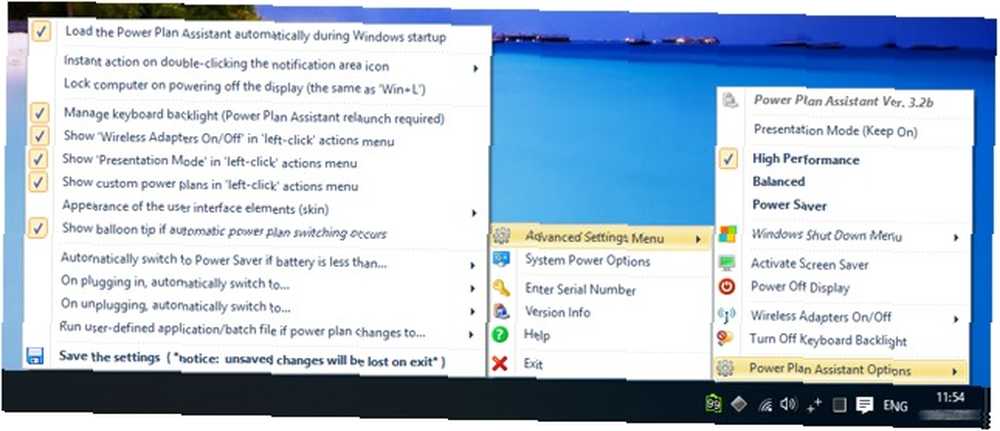
Güç Planı Asistanı, monitörünüzün ne kadar çabuk kararması ve kapanması gibi güç tasarrufu mekanizmaları konusunda size daha fazla kişiselleştirme sağlayarak biraz daha fazla pil ömrü elde etmenize yardımcı olur. Birden fazla profile sahip olmanıza izin verir (farklı pil yüzdesi aralıkları için veya şarj olurken) ve ayrıca genellikle ağ / Bluetooth ayarlarınıza dalmayı gerektiren Wi-Fi ve Bluetooth özelliğini açıp kapatmak için hızlı erişim sağlar.
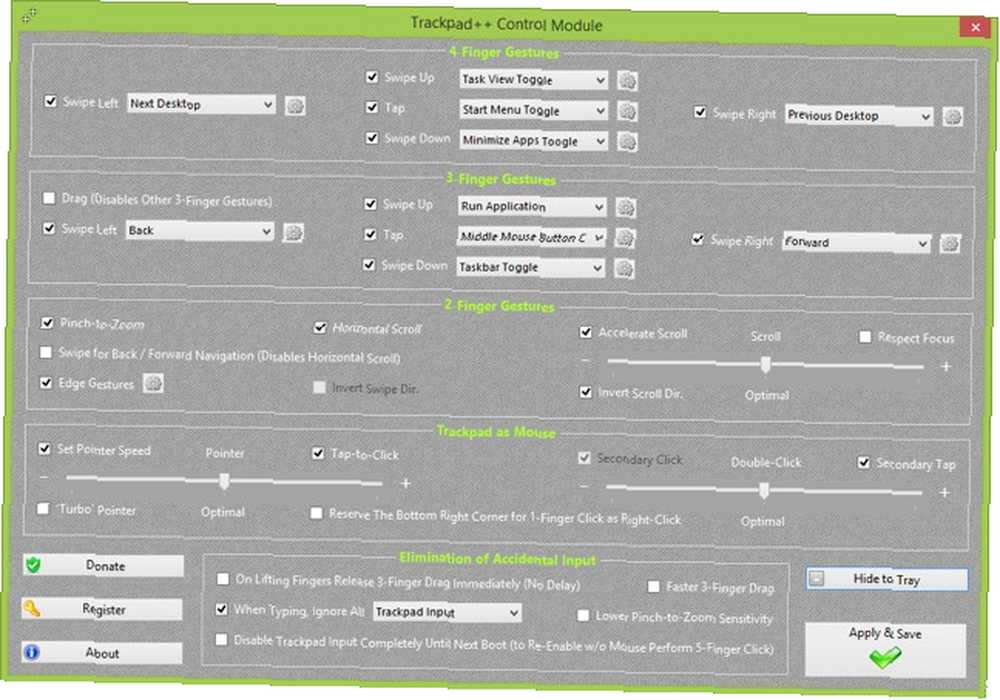
Trackpad ++ [Artık Kullanılamaz] (Power Plan Assistant'ın kurulmasını gerektirir), Boot Camp'te kaybettiğiniz OS X'ten ekstra trackpad işlevselliğini geri verir. Evet, ayarlar penceresi oldukça karışık ve kafa karıştırıcıdır, ancak kaydırma duyarlılığından ekstra hareketlere (çimdik gibi yakınlaştırmaya kadar) hemen hemen her şeyi ayarlayabilir ve yazarken trackpad reddi gibi şeyleri bile yapılandırabilirsiniz..
Bu uygulamaların her ikisi de ücretsiz olarak yüklenebilir, ancak bir seri numaranız olmadığı sürece her sürüm sürümünde yeniden yükleme yapmanız gerekir (ki bu yalnızca 17 ABD doları ile alabilirsiniz). “bağış” geliştiriciye).
Sadece Windows Çalıştırmak
Tamamen Mac ile işiniz bittiğine ve yalnızca Windows'u Mac'inizde çalıştırmak istediğinize karar verebilirsiniz. Bu durumda, muhtemelen Boot Camp sürücülerini indirmek için Boot Camp yardımcı programını kullanmak isteyeceksinizdir, ancak yine de silmeyi planlarken sabit sürücünüzü yeniden boyutlandırmak için bölümleme aracını kullanmanıza gerek kalmayacak.
Belli olmadığı takdirde, Windows'u Mac'e kendi başına yüklemeyi planlıyorsanız, sabit sürücünüzü siliyorsunuz, böylece tüm dosyalarınızın başka bir yere kaydedildiğinden emin olmak isteyeceksiniz (siz meli zaten dosyalarınız başka bir yere kaydedilmiş çünkü zaten yedeklenmişler, sağ?). Dosyalarınızı bir yedekten almaya güveniyorsanız, Time Machine'in çalışmadığı için Time Machine'in çalışmayacağına dikkat edin (Mac dosya sistemlerini okuyabilmek kesinlikle Windows'ta Mac Sürücülerini Okumanın 6 Yolunu Sağlıyor) 6 Windows'ta Mac Sürücülerini Okuma Yolları Windows'ta bir Mac sürücü okumanız mı gerekiyor? Windows'ta Mac formatlı APFS veya HFS + sürücünüze nasıl erişeceğiniz.). Emin olmanın en iyi yolu, istediğiniz tüm dosyaları başka bir sabit sürücüye kopyalamaktır, böylece ihtiyacınız olan her şeye sahip olduğunuzdan kesinlikle emin olursunuz..
Sabit sürücünüzü zaten sildiyseniz ve Windows'u yalnızca bu programı kullanarak Boot Camp sürücülerini indirmediğinizi fark etmek için kurduysanız, korkmayın; Bunları doğrudan Apple web sitesinden indirebilirsiniz. Eski Mac'ler (2013 öncesi) Boot Camp 5.1.5621'e, oysa Yeni Mac'ler (2013'ten itibaren) Boot Camp 5.1.5640'a ihtiyaç duyuyor.
Bunun yanı sıra, kurulum Boot Camp ile aynıdır. Windows için biçimlendirmeden önce mevcut bölümleri silmek için Windows yüklemesi altındaki bölüm seçicisini kullanın; yine de Boot Camp sürücülerini (ve yukarıda belirtilen diğer 3. parti sürücüleri) yüklemek isteyeceksiniz..
EFI'ye Karşı BIOS Üzerine Bir Not
Geleneksel olarak, bilgisayarlar, bilgisayarın sağladığı donanımı listeleyen bir sistem raporunu derlemek için bir Temel Giriş / Çıkış Sistemi (BIOS) kullanır. Bu, CPU modelini ve özelliklerini, takılan RAM miktarını, herhangi bir depolama aygıtını (IDE veya SATA aracılığıyla takılan tüm sabit sürücüler gibi) ve diğer aygıtları (optik sürücüler, grafik kartları, ses kartları veya diğer genişletme kartlarını) içerir. Bu rapor daha sonra işletim sistemine iletilir ve böylece neyle çalıştığını bilir..
Mac'ler bir BIOS kullanmaz, bunun yerine Genişletilebilir Ürün Yazılımı Arabirimi (EFI) adlı bir sistem kullanır. BIOS ile aynı işlevleri yerine getirir, ancak ek özelliklere izin verir (grafiksel kullanıcı arabirimi desteği ve ağ üzerinden önyükleme için yerleşik destek gibi).
Yalnızca BIOS ile önyüklemeyi destekleyen daha eski Windows sürümleri için, bir uyumluluk destek modülü (CSM), bilgileri daha sonra önyüklemesi için işletim sistemine sağlanan sanal bir BIOS'a çevirir..
Microsoft, Windows 8'den itibaren EFI önyüklemesi için destek vermeye başladı. EFI'den önyükleme, daha hızlı önyükleme süreleriyle sonuçlanır, varsayılan olarak çok daha güvenlidir (sizi bilgisayarınızı ele geçiren kötü amaçlı yazılımlardan korumak veya antivirüs yazılımı tarafından tespit edilip düzeltilebileceklerin dışında çalışmak) ve 2TB'den daha büyük cihazlardan önyüklemenizi sağlar. Windows 10 gibi Windows 10 da BIOS veya EFI'den önyüklemeyi destekliyor.
Ne yazık ki, EFI modunda Windows önyüklenirken sürücü desteği bir parça etkilenebilir ve özlenebilir. Örneğin, 2012'nin Ortası 13 inç MacBook Pro, EFI modunda mutlu bir şekilde Windows 10'a önyükleme yapacak; ancak Windows 10, ses kartını tanımayı kesinlikle reddedecek.
Windows 10'un efi sürümü Mac OS X> 10.8.2'deki gibi hdd'imi tanımıyor! Bu yüzden pic.twitter.com/U9JbGLDNMq bios sürümünü kullanmalıyım
- Computer Guy (@ TCG96) 1 Ekim 2014
Bir EFI veya BIOS üzerinden önyükleme yapıp yapmamanız, kendi Mac'inizin EFI modunda Windows tarafından tam olarak desteklenip desteklenmediği ve biraz araştırma gerektirip gerekmediği ile ilgilidir. EFI modunda önyükleme yapmak genellikle daha hızlıdır, ancak uygun şekilde desteklenmeyen bir şeyin riski altındasınız; bu sizin kişisel gereksinimlerinize dayanan bir anlaşma kırıcı olabilir veya olmayabilir.
BIOS modu daha yavaş ve bir gün aşamalı olacak olsa da, o gün bugün değil. Resmen Apple ve Boot Camp sürücüleri tarafından resmi olarak desteklenen bir yöntemdir, bu nedenle güvenilirlik, uyumluluk ve kurulum kolaylığı en büyük önceliğiniz ise, BIOS modu hala devam etmenin yolu.
Windows İyi Çalışıyor… Çoğunlukla
Tek Windows uygulamasını Mac'inizde çalıştırmanız gerekirse, kesinlikle sanal bir makine kullanmayı düşünmelisiniz. Bilgisayarınızda Birden Fazla İşletim Sistemini Çalıştırmanın En İyi Yolu Nedir? Bilgisayarınızda Birden Çok İşletim Sistemini Çalıştırmanın En İyi Yolu Nedir? Windows ve Linux arasında kararsız? İkili önyükleme veya sanal makine kullanarak tek bir makinede birden fazla işletim sistemi çalıştırmak mümkündür. Hangisinin sizin için en iyisi olduğunu bulalım. . Çoğu kullanıcı için bu yeterli olmak zorundadır ve OS X'e kurulması ve geçişi genellikle daha kolaydır.
Bununla birlikte, bazen Windows'u gerçekten yerel olarak çalıştırmanız gerekir, oyun için olsun ya da artık OS X'e daha fazla dayanamazsınız. Eğitim Kampı da kurulumu çok kolaylaştırıyor. Hepsi birlikte yüklenen sürücüler sayesinde, çok kısa sürede çalışmaya başlayacaksınız. Pil ömrü ve izleme dörtgeni kullanılabilirliği pahasına daha iyi grafik performansı elde edersiniz, ancak bazen bir Mac Mac’in yapması gerekeni yapar..
Etrafında bir Windows bilgisayarınız varsa, neden Mac'inizden Windows'a uzaktan erişmeyi denemiyorsunuz? Ayrıca, Windows'ta Mac uygulamalarını da çalıştırabilirsiniz Windows 10'da Mac Uygulamaları Nasıl Çalıştırılır Windows 10'da Mac Uygulamaları Nasıl Çalıştırılır Mac için yalnızca şaşırtıcı bir yazılım buldunuz mu? Windows 10 makinenizde Mac uygulamalarını nasıl çalıştırabilirsiniz. sanal makine ile.











